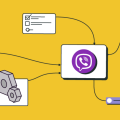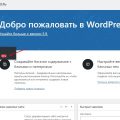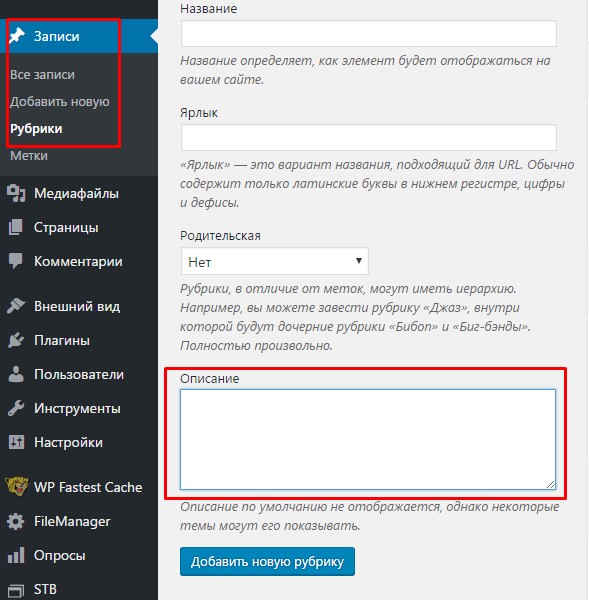
WordPress является одной из самых популярных платформ для создания и управления сайтов. Однако, как и любая другая система, WordPress также может столкнуться с ошибками и проблемами, которые могут привести к неработоспособности вашего сайта.
Если вы столкнулись с проблемой и ваш сайт на WordPress перестал работать, не паникуйте! В этой статье мы рассмотрим наиболее распространенные ошибки, которые могут возникнуть на сайтах на WordPress, и предоставим решения для их устранения.
1. Проблемы с темой или шаблоном
Одной из самых распространенных причин проблем с работой сайта на WordPress является использование несовместимой темы или шаблона. Если ваш сайт внезапно перестал отображаться правильно или вообще не открывается, попробуйте временно изменить тему или отключить недавно установленный шаблон. Если проблема исчезает, то виновником мог бы быть именно выбранный вами дизайн.
2. Конфликты с плагинами
Еще одной типичной проблемой, которая может вызвать неработоспособность сайта, является конфликт между различными плагинами WordPress. Если вы recently установили новый плагин или обновили существующий, и ваш сайт перестал нормально функционировать, попробуйте временно отключить все плагины и постепенно включать их снова, чтобы определить, какой именно вызывает проблему.
3. Проблемы с базой данных
База данных играет важную роль в работе сайта на WordPress, и любая ошибка или проблема с ней может привести к неработоспособности веб-страницы. Проверьте ваши настройки базы данных, убедитесь, что у вас достаточно свободного места на сервере, а также попробуйте восстановить базу данных из резервной копии.
Что делать, если сайт на WordPress не работает?
1. Проверьте ваше подключение к интернету. Убедитесь, что у вас есть стабильное соединение. Может быть, проблема в вашем интернет-провайдере или сетевом оборудовании.
2. Проверьте настройки вашего хостинга. Убедитесь, что ваш хостинг-аккаунт активен и что вы используете правильные настройки для подключения к вашему сайту.
3. Проверьте статус вашей базы данных. Если вы сталкиваетесь с проблемами подключения к базе данных, убедитесь, что ваши данные для подключения верны и что база данных правильно настроена.
4. Проверьте наличие обновлений для WordPress и ваших установленных плагинов и тем. Возможно, проблемы связаны с устаревшими версиями программного обеспечения. Обновите все необходимые компоненты и проверьте, исправилась ли проблема.
5. Отключите все плагины и активируйте стандартную тему. Если после обновлений проблема не исчезла, попробуйте временно отключить все плагины и активировать стандартную тему WordPress. Это поможет выяснить, есть ли конфликты между плагинами или проблемы с вашей текущей темой.
6. Проверьте журнал ошибок. Журнал ошибок может быть полезным инструментом для выявления причины проблемы. Проверьте файлы журнала ошибок на вашем сервере и посмотрите, есть ли там какие-либо подробности о возникших ошибках.
7. Свяжитесь с технической поддержкой хостинга. Если все вышеперечисленные шаги не привели к решению проблемы, лучше обратиться за помощью к службе поддержки вашего хостинг-провайдера. Они могут иметь больше информации о вашей конкретной ситуации и помочь вам найти решение.
Важно помнить, что у каждой проблемы может быть своя уникальная причина, и эти шаги не являются исчерпывающим списком. Но в большинстве случаев, следуя этим рекомендациям, вы сможете восстановить работу своего сайта на WordPress.
3. Распространенные проблемы и их решения
При работе с сайтами на WordPress могут возникать различные проблемы, которые могут привести к неработоспособности сайта. Рассмотрим некоторые из распространенных проблем и их возможные решения.
Ошибка установки CMS: Если при установке WordPress возникла ошибка, важно сначала проверить соответствие требованиям к серверу. Убедитесь, что вы используете подходящую версию PHP и MySQL, а также проверьте настройки файлов и папок.
Неправильные данные для подключения к базе данных: Если вы получаете сообщение об ошибке «Error establishing a database connection», убедитесь, что данные для подключения к базе данных (имя пользователя, пароль, имя базы данных) указаны верно в файле wp-config.php. Проверьте также, что сервер базы данных работает и доступен.
Проблемы с файлами установки: Если сайт не открывается после установки WordPress, возможно, некоторые файлы установки были повреждены или отсутствуют. Проверьте, что все файлы и папки установки присутствуют и находятся в правильном месте. Также убедитесь, что права доступа к файлам и папкам установки установлены корректно.
Проблемы с темой сайта: Если сайт загружается, но вы не видите его содержимого или видите ошибки в отображении, проблема может быть связана с темой сайта. Убедитесь, что установлена активная и совместимая тема. Проверьте также, что все файлы темы находятся в правильной директории.
Неактивная тема: Если сайт не отображает выбранную вами тему, проверьте, что тема активирована. В административной панели WordPress перейдите в раздел «Внешний вид» и убедитесь, что выбранная тема активна. Если тема не активна, активируйте её.
Неправильные настройки темы: Если тема активирована, но отображается некорректно или неправильно настроена, проверьте настройки темы. В административной панели WordPress перейдите в раздел «Внешний вид» → «Настройки темы» и убедитесь, что все параметры настроены правильно.
Проблемы с плагинами: Плагины могут приводить к неработоспособности сайта, если они конфликтуют друг с другом или с темой. Если сайт не работает после установки нового плагина, попробуйте его отключить или удалить. Также стоит проверить, что все плагины находятся в актуальной версии.
Конфликты между плагинами: Если сайт работает некорректно или не открывается после установки нескольких плагинов, возможно, существует конфликт между ними. Попробуйте отключить плагины по очереди и выяснить, какой из них вызывает проблему. Если необходимо, обратитесь к разработчикам плагинов для получения поддержки.
Устаревшие версии плагинов: Возможна ситуация, когда новая версия плагина несовместима с вашей версией WordPress или другими плагинами. В таком случае попробуйте обновить все плагины или откатиться к предыдущей версии, если новая вызывает проблемы.
Проблемы с хостингом: Иногда сайт на WordPress может не работать из-за проблем с хостингом. Убедитесь, что ваш хостинг поддерживает WordPress и соответствует минимальным требованиям. Попробуйте связаться с технической поддержкой хостинга для решения возникших проблем.
Запомните, что неработающий сайт на WordPress — это только временная проблема, которую можно решить. Важно быть терпеливым и методичным при поиске и устранении ошибок. Если вы не можете самостоятельно решить проблему, обратитесь за помощью к специалисту или сообществу WordPress.
Ошибка установки CMS
Первая причина может быть связана с неправильным файлом установки WordPress. Проверьте, что вы загрузили правильную версию WordPress и все файлы были загружены на сервер без ошибок.
Вторая причина может быть связана с неправильными разрешениями файлов и папок WordPress на сервере. Убедитесь, что у всех файлов и папок установки WordPress правильные разрешения доступа (обычно 755 для папок и 644 для файлов).
Третья причина может быть связана с неправильными настройками базы данных. Проверьте, что вы ввели правильные данные для подключения к базе данных в файле wp-config.php. Убедитесь, что имя базы данных, имя пользователя и пароль указаны правильно.
Если вы уже проверили вышеперечисленные причины и ошибка установки CMS все еще возникает, возможно, проблема связана с несовместимостью версий WordPress и требуемой версии PHP. Проверьте требования к системе для выбранной версии WordPress и убедитесь, что ваш сервер соответствует этим требованиям.
Если все вышеперечисленные решения не помогли, попробуйте переустановить WordPress с нуля. Сохраните копию своей темы и плагинов, а затем удалите все файлы WordPress с сервера и загрузите новую копию WordPress. Затем следуйте инструкциям по установке и настройте свой сайт заново.
5. Неправильные данные для подключения к базе данных
Чтобы исправить эту проблему, вам необходимо проверить правильность данных для подключения к базе данных в файле wp-config.php. Этот файл находится в корневой папке вашего сайта на WordPress. Убедитесь, что данные для подключения к базе данных (название базы данных, имя пользователя, пароль и хост) указаны верно. Если вы не уверены в правильности данных, обратитесь к своему хостинг-провайдеру или администратору сайта для получения правильных данных.
Если данные для подключения к базе данных правильные, но сайт всё равно не работает, возможно, проблема в самой базе данных. Попробуйте восстановить базу данных из резервной копии. Если у вас нет резервной копии, обратитесь к своему хостинг-провайдеру или администратору сайта для помощи.
Также, проблема с подключением к базе данных может возникнуть из-за перегрузки сервера или ошибки в самой базе данных. В этом случае, вам также следует обратиться к своему хостинг-провайдеру или администратору сайта для получения помощи и дальнейшего решения проблемы.
Проблемы с файлами установки
Один из распространенных проблем, с которыми пользователи сталкиваются при установке WordPress, связана с проблемами с файлами установки. Вот некоторые из возможных причин и их решения:
| Проблема | Решение |
|---|---|
| Ошибка загрузки файлов | Перепроверьте права доступа к папкам и файлам на вашем сервере. Убедитесь, что они настроены правильно. |
| Проблемы с распаковкой файлов | Если у вас возникли проблемы с распаковкой файлов, убедитесь, что вы используете последнюю версию программы для распаковки архивов и что архив не поврежден. |
| Проблемы с именем файла | Установите WordPress с помощью официального дистрибутива, сохраните его имя без изменений, чтобы избежать возможных проблем. |
Если у вас возникли проблемы с файлами установки WordPress, рекомендуется обратиться к документации или форумам поддержки, чтобы получить дополнительную помощь. Они могут помочь вам разобраться с возникшими проблемами и предоставить решения наиболее подходящие для вашей ситуации.
Проблемы с темой сайта
Вам может понадобиться разбираться с проблемами, связанными с темой вашего сайта на WordPress. Вот несколько типичных проблем и их решений.
Тема не отображается корректно
Если ваш сайт на WordPress не выглядит так, как ожидалось, причиной может быть неправильно установленная или несовместимая тема. Проверьте, правильно ли вы установили тему на свой сайт. Убедитесь, что вы используете совместимую тему с версией WordPress, которую вы используете. При необходимости обновите тему или выберите другую, более совместимую.
Тема не активна
Если ваш сайт на WordPress отображает только базовую тему и не применяет выбранную вами тему, проблема может быть в том, что тема неактивна. Проверьте раздел «Внешний вид» в административной панели WordPress и убедитесь, что выбрана правильная тема и что она активна.
Неправильные настройки темы
Если ваш сайт на WordPress не выглядит так, как вы задумали, причиной может быть неправильно настроенная тема. Проверьте настройки темы в административной панели WordPress и убедитесь, что они соответствуют вашим предпочтениям и требованиям. Важно также проверить, нет ли конфликтов с другими плагинами или настройками.
Решение проблем с темой сайта на WordPress может потребовать некоторого времени и технических навыков, но с помощью этих рекомендаций вы сможете диагностировать и решить большинство проблем. Помните, что его часто можно найти на официальных форумах поддержки WordPress или обратившись к опытным разработчикам.
8. Неактивная тема
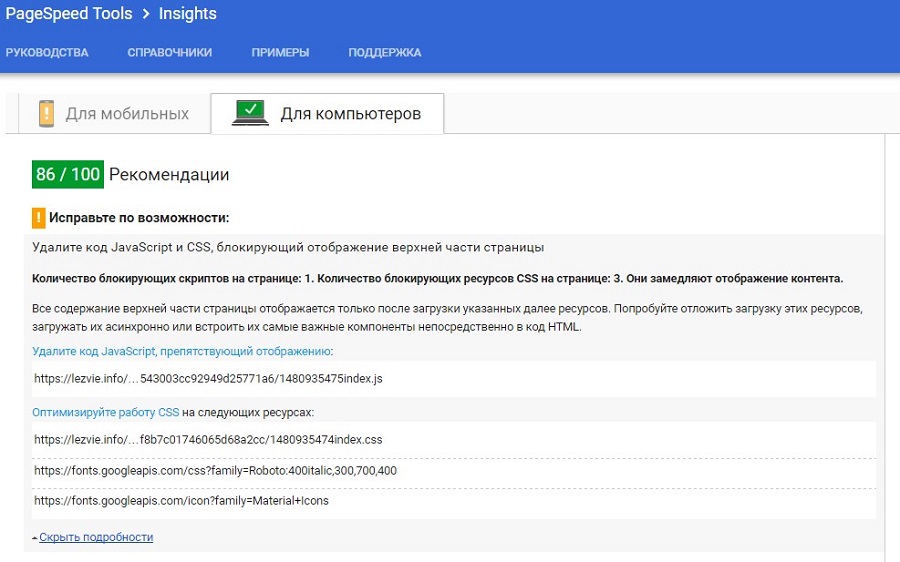
Если ваш сайт не отображается правильно или вообще не загружается, первым шагом следует проверить активную тему. Для этого зайдите в административную панель WordPress, выберите меню «Внешний вид» и перейдите на вкладку «Темы».
На этой странице вы увидите список всех доступных тем, установленных на вашем сайте. Активная тема будет иметь пометку «Активно» рядом с ее названием. Если вместо этой пометки вы видите надпись «Неактивно», значит, проблема заключается в неактивной теме.
Для решения этой проблемы есть несколько возможных вариантов действий. Во-первых, попробуйте активировать другую тему, чтобы убедиться, что проблема действительно связана с неактивной темой. Для этого нажмите на кнопку «Активировать» рядом с нужной темой и обновите ваш сайт.
Если после активации другой темы сайт заработал, это значит, что проблема действительно была в неактивной теме. В этом случае, потребуется более детальное изучение причин, по которым она не работает. Может быть, она несовместима с вашей версией WordPress или содержит ошибки в коде.
Если вы являетесь разработчиком, попробуйте протестировать тему на локальном сервере или на другом веб-хостинге, чтобы узнать, работает ли она в других условиях. Если тема продолжает не работать, вам необходимо связаться с ее создателем или поддержкой, чтобы получить помощь и решить возникшую проблему.
В случае, если проблема с неактивной темой возникла после обновления, попробуйте проверить, нет ли доступных обновлений для этой темы. Иногда разработчики выпускают исправления и обновления, которые могут решить проблемы совместимости или ошибки в коде. Обновление темы до последней версии может помочь в восстановлении ее функциональности.
В целом, проблема с неактивной темой может быть неприятной, но решаемой. Важно провести исследование и определить, какая именно проблема возникла с вашей темой, чтобы найти ее решение и восстановить работоспособность вашего сайта.
Проблемы с настройками темы

Существует несколько основных проблем, связанных с настройками темы, которые могут вызвать проблемы с функционированием сайта на WordPress.
Во-первых, возможна ситуация, когда пользователь случайно изменяет или удаляет важные настройки темы. Это может привести к неработоспособности сайта или изменению его внешнего вида. Для решения этой проблемы рекомендуется вернуться к настройкам темы по умолчанию или использовать резервную копию настроек.
Во-вторых, ошибки в коде или настройках темы могут привести к невозможности доступа к сайту. Например, если в коде темы содержится ошибка, это может вызвать ошибку 500 Internal Server Error или другие подобные проблемы. Для исправления такой ситуации рекомендуется проверить код темы на наличие ошибок и при необходимости восстановить функциональность с помощью резервной копии кода.
Также возможна ситуация, когда настройки темы не соответствуют версии WordPress или другим требованиям. Это может привести к конфликтам или неработоспособности сайта. Для решения этой проблемы рекомендуется обновить тему или выбрать другую тему, которая совместима с текущей версией WordPress.
Все эти проблемы с настройками темы могут быть решены с помощью тщательной проверки кода темы, создания резервных копий настроек и использования совместимых с версией WordPress тем. Также рекомендуется обращаться за помощью к специалистам или на форумы поддержки, если возникнут трудности или необходимы дополнительные рекомендации.
10. Проблемы с плагинами
Когда владелец сайта сталкивается с проблемами, связанными с плагинами, первым делом необходимо проверить, есть ли установленные плагины, которые могут вызывать конфликт. Для этого можно отключить все плагины и постепенно разрешать их, чтобы определить, какой из них вызывает проблему.
Кроме того, важно убедиться, что все плагины на сайте обновлены до последней версии. Устаревшие версии плагинов могут быть несовместимы с последней версией WordPress и могут вызвать проблемы в работе сайта.
Также следует обратить внимание на соответствие версии плагина с версией WordPress. Если у вас установлена последняя версия WordPress, но плагин не обновлен и несовместим с ней, то это может привести к проблемам с работой сайта.
Если проблема с плагинами все еще не решена, можно попробовать найти альтернативные плагины, которые будут выполнять ту же функцию, но совместимые с последней версией WordPress.
Если все прочие способы не помогли решить проблему с плагинами, можно попробовать связаться с разработчиком плагина или обратиться в сообщество WordPress для получения дополнительной помощи в решении проблемы.
11. Конфликты между плагинами
Узнать причину конфликта между плагинами можно путем последовательного отключения всех установленных плагинов и проверки работы сайта после каждого отключения. Если проблема исчезает, значит, конфликт был вызван одним из отключенных плагинов. Затем следует включать плагины по одному и проверять, при каком конкретном плагине проблема повторяется.
Если конфликт был обнаружен, можно попробовать решить проблему следующими способами:
1. Обновите плагины: Некорректная работа может быть связана с устаревшими версиями плагинов, поэтому рекомендуется установить последние обновления.
2. Проверьте совместимость: Перед установкой нового плагина обязательно проверьте его совместимость с WordPress и другими используемыми плагинами. Высокие оценки и положительные отзывы от других пользователей также могут свидетельствовать о надежности плагина.
3. Измените настройки: Попробуйте изменить настройки плагинов, чтобы исключить возможность конфликта. Некоторые плагины имеют настройки, которые могут быть противоречивыми с другими плагинами.
4. Используйте альтернативы: Если невозможно устранить конфликт, попробуйте найти альтернативный плагин, который решает ту же задачу, но совместим с остальными компонентами вашего сайта.
Большинство конфликтов между плагинами можно решить самостоятельно, следуя вышеуказанным рекомендациям. Однако, если проблема сохраняется или требует более глубокого анализа, рекомендуется обратиться к специалисту по WordPress разработке или технической поддержке хостинга.
12. Устаревшие версии плагинов
Когда вы используете устаревшую версию плагина, это может вызвать конфликты с другими плагинами или даже с темой вашего сайта. Устаревшие версии плагинов могут содержать ошибки или несовместимости с новыми версиями WordPress.
Чтобы решить эту проблему, вам необходимо обновить все плагины, установленные на вашем сайте. Это можно сделать из панели управления WordPress. Перейдите в раздел «Плагины» и найдите доступные обновления. Обновите каждый плагин до последней версии.
Не забывайте делать резервные копии вашего сайта и базы данных перед обновлением плагинов, чтобы в случае проблем можно было вернуться к предыдущей рабочей версии.
Если после обновления плагинов ваш сайт все еще не работает, возможно, есть проблема совместимости с другими компонентами вашего сайта. Попробуйте временно отключить все плагины и включать их по одному, чтобы определить, какой плагин вызывает проблему.
Также рекомендуется следить за обновлениями плагинов и регулярно проверять их совместимость с новыми версиями WordPress. Это поможет избежать проблем в будущем и обеспечит безопасность вашего сайта.
Проблемы с хостингом
Если сайт на WordPress не работает, первым делом стоит проверить состояние вашего хостинга. Возможно, что проблема связана с его работой или настройками.
Вот несколько типичных проблем с хостингом и их возможные решения:
1. Проблемы с доступом к серверу
Возможно, ваш хостинг временно недоступен или есть проблемы с подключением к серверу. Проверьте ваш хостинг провайдер и убедитесь, что сервер работает без сбоев. Если сервер недоступен, обратитесь к службе поддержки хостинга.
2. Ограничения по памяти и ресурсам
Сайт на WordPress может потреблять большое количество памяти и ресурсов сервера. Если ваш хостинг имеет ограничения по памяти или ресурсам, это может привести к неправильной работе сайта. Вам может потребоваться увеличить лимиты памяти и ресурсов или перейти на другой хостинг, способный обслуживать ваш сайт.
3. Неправильная конфигурация сервера
Не правильно настроенный сервер или отсутствие необходимых модулей также может вызывать проблемы с работой сайта на WordPress. Убедитесь, что ваш хостинг предоставляет необходимые требования для работы WordPress, такие как поддержка PHP и базы данных MySQL.
4. Проблемы с безопасностью
Хостинг, не предоставляющий надежную защиту от вредоносных атак и хакерских атак, может стать проблемой для вашего сайта на WordPress. Обратитесь к хостинг провайдеру и узнайте, какие меры безопасности они предпринимают для защиты ваших данных.
В случае проблем с хостингом, рекомендуется связаться с вашим провайдером хостинга. Они смогут помочь вам решить проблему или предложить альтернативные варианты. Возможно, вам потребуется перенести ваш сайт на другой хостинг для стабильной работы на WordPress.